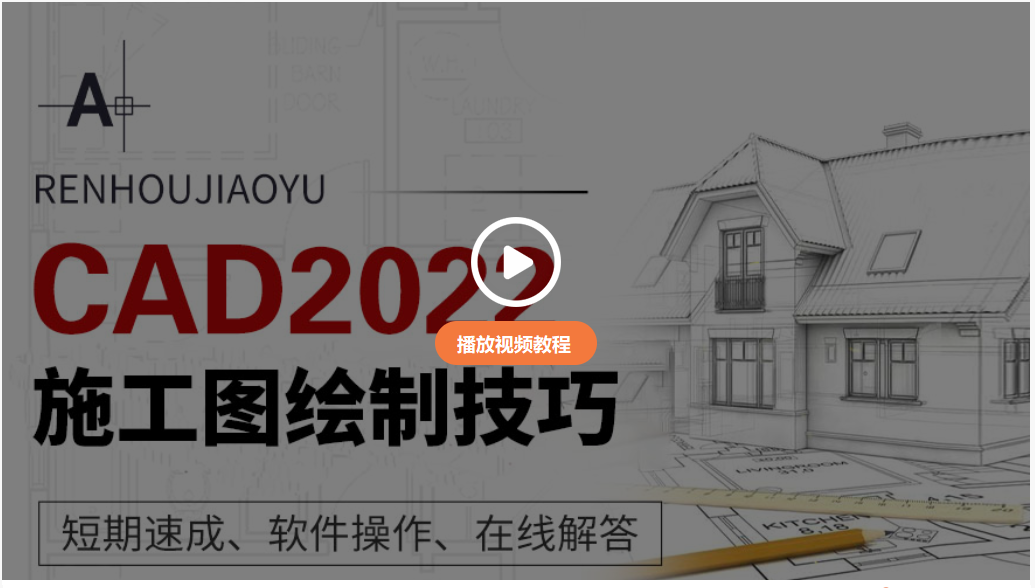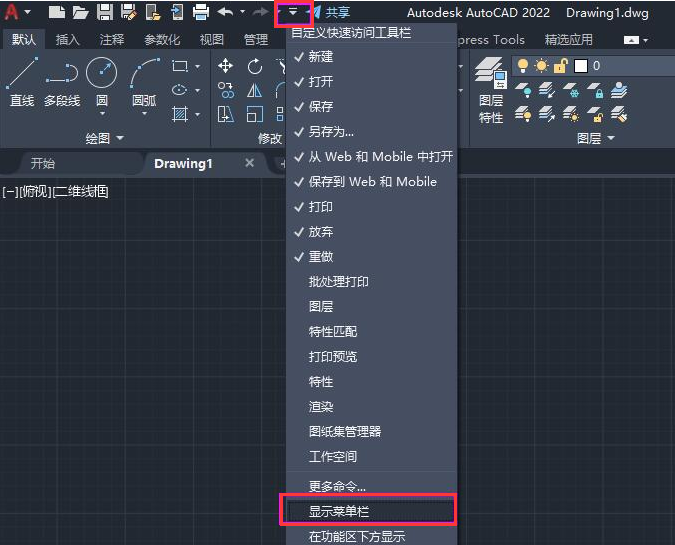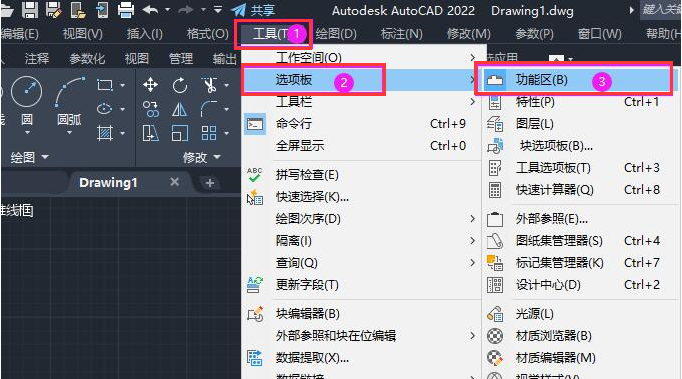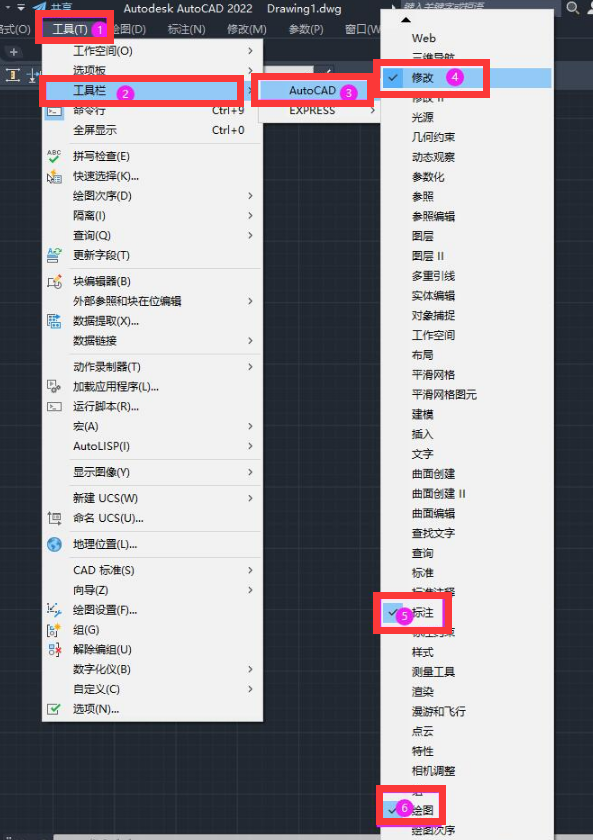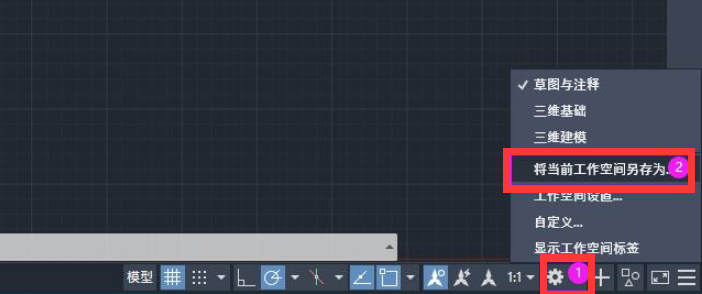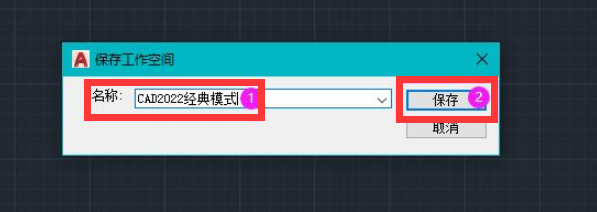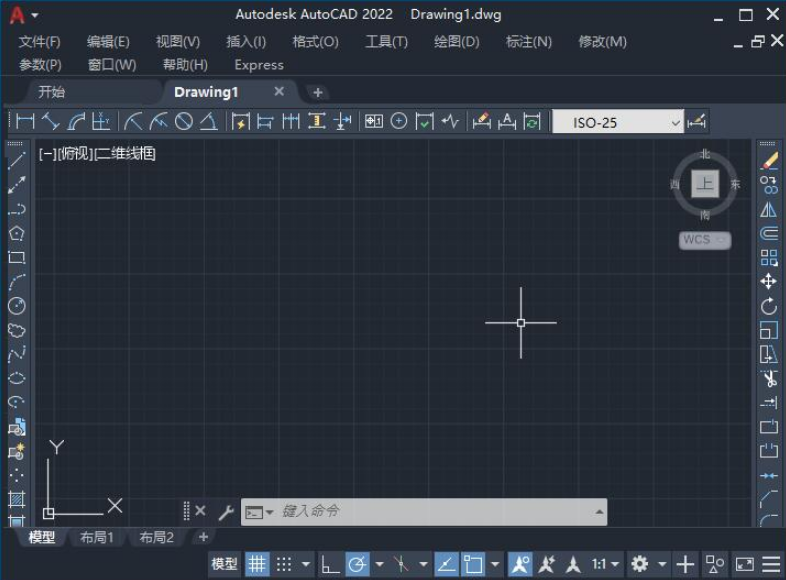AutoCAD2022怎么设置经典模式?怎么进入经典模式? |
您所在的位置:网站首页 › cad2022常用命令大全图表 › AutoCAD2022怎么设置经典模式?怎么进入经典模式? |
AutoCAD2022怎么设置经典模式?怎么进入经典模式?
|
在AutoCAD软件里面,为符合更多的设计师的使用习惯而拥有很多的模式,而经典模式就是其一。其实,使用AutoCAD软件的设计师朋友们,基本上90%都是比较适用于经典模式的。如果你刚刚安装了 AutoCAD软件,但是打开之后发现不是经典模式的话,那么就需要进行自我设置了。今天就来为大家分享到的是AutoCAD2022设置经典模式的操作教程~ AutoCAD2022设置经典模式具体操作步骤: 1、点击CAD2022的自定义访问工具栏,点击显示菜单栏。下图: 2、再次点击“工具”菜单,选择“调色板”,点击“功能区域”,关闭CAD2022以上的功能区域。 3、然后点击“工具菜单”,“工具栏”,点击AutoCAD选项,选择修改、标注、绘图等工具。 4、进入经典模式后,单击“CAD2022”界面右下角的“设置”,将当前工作区保存为。 5、在“CAD2022经典模式”保存对话框中,单击“保存”。这就完成了CAD2022的经典模式。 好了,以上就是我们设置进入AutoCAD2022经典模式的具体操作步骤了,希望能够帮助到不会设置的新手朋友们。相当简单,大家可以跟着步骤操作设置起来吧~ 最后,想要专业系统的学习AutoCAD,其实不困难。这2套课程就可以带你零基础小白到掌握~
AutoCAD完全自学宝典(基础-平面-三维-建模-案例):本套教程特别适合零基础入门学习的小伙伴,课程从零基础开始细讲CAD的基础设置、工作页面、绘图工具、标注工具、图层、打印输出等模块,以及由浅入深的结合多个实操案例对平面布置图,机械三维图,三维建模进行深刻解读
Auto CAD2019(机械)从基础到精通视频教程:本课程是CAD2019机械设计的入门课程,从最开始的界面介绍,到常用绘图命令与编辑命令的讲解,还有综合绘图案例详解、文字样式创建与使用、尺寸标注样式创建与使用、CAD三维建模与应用、机械零件建模实例、使学生迅速掌握CAD常用绘图方法与技巧 |
【本文地址】
今日新闻 |
推荐新闻 |